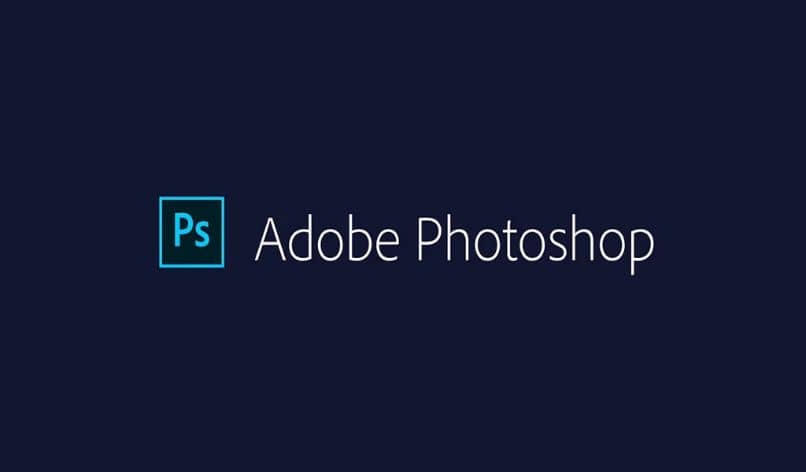
O Photoshop é um programa de computador projetado para criação e edição de imagens profissionais. Possui infinitas funções e recursos que o tornam um dos aplicativos preferido pelos entusiastas da fotografia. Apesar de ser um excelente programa com ferramentas úteis de edição, ao salvar uma foto no formato JPG não mostra essa opção.
Você deve saber que o formato de imagem nativo do Photoshop é PSD, no entanto, é possível mudar para outros formatos disponíveis, mas talvez não visíveis, então neste artigo veremos como salvar fotos no formato jgp usando diferentes métodos que o facilitam. Além disso, você pode acessar o link como converter imagens PSD em imagens JPG online, se for do seu interesse.
Como fazer o Photoshop permitir que você salve fotos em JPG?
JPG é um tipo de arquivo que permite reduza o tamanho da imagem e comprima dados dele em blocos de pixels chamados blocos. E, utilizá-lo traz grandes vantagens, como a leveza das fotos, pode ser facilmente manuseada em qualquer tipo de programa e computadores, além disso, não necessita de muito espaço devido ao seu pequeno tamanho.
Como você pode ver, esses são alguns dos motivos pelos quais muitas pessoas preferem usar esse formato em imagens. Dito isso, neste segmento você aprenderá três maneiras de salvar fotos em JPG no Adobe Photoshop com muita facilidade. Portanto, preste atenção para que você possa aplicar os seguintes aspectos.
Ativar ‘Salvar como antigo’
Em primeiro lugar, quando pressionamos a opção ‘Salvar como’, ele não nos apresenta o formato JPG entre as opções de salvamento, então nesta parte veremos algumas maneiras de fazer com que o Photoshop nos permita fazê-lo, e o primeiro é habilite o ‘Salvar como antigo’. Como fazer isso? Siga os passos mencionados abaixo:
Para acessar a opção salvar como antigo em um PC com Windows, vá para a guia Edição e, dentro dessa seção, vá para Preferências, selecione Gerenciamento de Arquivos e, finalmente, vá para Opções de Salvamento de Arquivo .
Aplicando o procedimento mencionado em seu computador, esta opção permite que as imagens sejam salvas como originalmente, e isso inclui a Copiar para ação de nome de arquivo. Por outro lado, alguns usuários expressaram problemas ao salvar um arquivo, se este for o seu caso, acesse o link ‘Erro ao salvar um arquivo no Photoshop’ para resolver esse problema.

salvar uma cópia
Outro método muito eficaz que você pode usar para salvar uma imagem no formato JPG é usar a opção ‘Salvar uma cópia’. Para fazer isso, você precisa criar uma nova versão do arquivo. Caso você não veja o formato JPG entre as opções, você pode aplicar ‘Salve uma cópia para todos os formatos’ e também criar uma nova versão dele.
Para obter este resultado, vá para Arquivo e depois para Salvar uma cópia, posteriormente você verá uma caixa de diálogo, após a qual você deve clicar em Salvar uma cópia. Por outro lado, queremos ensinar-lhe um truque que o ajudará Formato JPG de exibição do Photoshop, ou seja, vá em Image, depois em Mode e selecione RGB, com estes simples passos, você verá que ao selecionar salvar como, todos os formatos disponíveis aparecerão.
Preservar camadas de imagem
Para usar o formato JPG para salvar uma foto, você também pode usar o seguinte método para fazer isso, é preservar camadas de imagem. Esta é uma opção de salvar arquivo na caixa de diálogo ‘Salvar como’ ou ‘Salvar uma cópia’ que permite salvar uma foto em qualquer formato disponível.
Claro que isso também depende do tipo de arquivo que você salva e do formato que você selecionou. Caso a manutenção das camadas da imagem não esteja disponível ou esteja desabilitada, não haverá problema, pois as camadas da foto são combinadas. Por outro lado, um método que tem dado bons resultados para muitos usuários é utilizar o combinação de teclas Shift + Ctrl + S.
No entanto, observou-se que, ao fazer isso, a qualidade da imagem é perdida, ela não é salva com a qualidade da imagem original. Mas não se preocupe, pois você pode salvar uma imagem no Photoshop sem perder qualidade. Miracomosehace te ajuda a resolver esse e outros problemas.
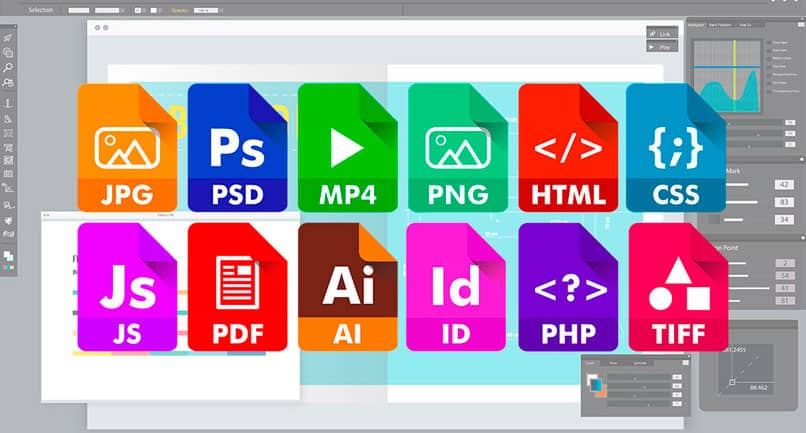
Que outras opções você pode usar para salvar fotos JPG no Photoshop?
O melhor de tudo é que temos uma gama de alternativas para salvar uma imagem em JPG, aliás, você pode até usar o opção de exportação rápida poder fazê-lo. No entanto, caso todos os métodos acima não atinjam o objetivo deste tutorial, você pode optar por fechar o Photoshop ou atualizar o Photoshop, vamos ver como você pode fazer isso abaixo.
Feche o Photoshop ou atualize
Para fechar o Photoshop você deve vá para o painel de controle do seu computador, e na seção de programas, selecione aquele que você deseja desinstalar. Você pode aplicar esse processo quando o Photoshop estiver dando problemas, entre esses problemas está não mostrar todas as opções de formato.
Em alguns casos, acontece que alguns programas estão sendo executados em segundo plano e, portanto, interferem no bom funcionamento deste aplicativo, de fato, você pode até forçá-lo a sair ou atualizar o programa.
Em um PC Windows você pode acessar o gerenciador de tarefas e no campo de erro, você pode selecione ‘Finalizar tarefa’ para removê-lo, você pode fazer isso com cada processo que está criando conflitos no programa. Por outro lado, é importante visitar o suporte técnico do Adobe Photoshop para quaisquer dúvidas ou problemas que você tenha para encontrar soluções.